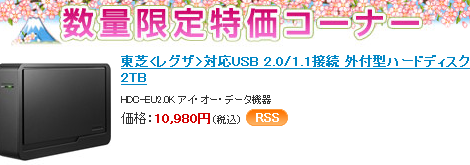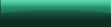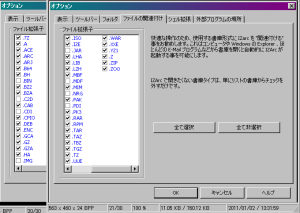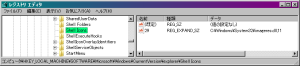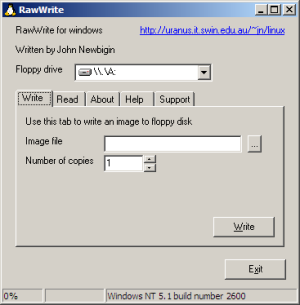Portable版FreeSoftの勧め 圧縮・解凍アーカイバー IZArc2Go ― 2012/03/20 01:37
種 別 :アーカイバー
日本語化:日本語対応
・言うのもイヤになってきましたが、マイクソの圧縮・解凍への取り組みは
OSのディスククリーンアップ時のNTFS圧縮と、裏で動作するインスト等時
のcabやmsiくらいで、ファイルやフォルダ個々のオペレートには前向きでは
ないですね。
・Microsoft Explorer のアーカイバ対応は、Windows7になってやっとZIP対応
した程度かと認識していますが、間違ってたらごめんなさいです…。
・ファイラーをFileVisorからExplorer++へ乗り換えたため、多種圧縮形式に
対応する外付け(の方が改善周期速い)圧縮・解凍アーカイバーを色々試行
してみました。
・WinArchiver Virtual Drive v2.7 (zip,7z,iso,img等のイメージFileを
マウントできる仮想ドライブ作成)
・WinISO v5.3 (iso,img等変換)
・yENC32
・Aladdin Expander for Windows v5.1J (yEnc形式ファイルのデコーダ)
・Utility Archon v1.12 (yEnc等多くの圧縮ファイル・圧縮画像形式に対応)
・7-Zip Portable v9.20Rev2 (Free)◆
・+Lhaca デラックス v1.24 (Free) (パスワード付きzip, rarの解凍機能が
ある解凍,圧縮ソフト)
・Free UPX Portable v1.5 (Free) (EXE,DLL,OCX,BPL,CPL,SYS,AX,ACM,DRV,TLB
等の圧縮・解凍)
・IZArc v4.1.6.2654 (Free)
・IZArc2Go v4.1.2 (Free IZArcのPortable版)●
・Lhaplus v1.59 (Free) (base64形式の解凍)(外部DLL不要※WinRAR3.0以降
にFreeで唯一対応)
・PeaZip Portable v4.4.0 (Free)
・StuffIt Expander 2011 v15.0.1.17 (Free)(MACのStuffItX形式(.sitx)に対応)
・WinISO v6.1.0.4382 日本語版 (Free)(イメージファイルの編集、変換、
書き込み、マウント等の操作)
・ISO Workshop v2.3 (Free)(各種イメージファイル展開,変換,ライティング)
・WinRAR v3.61J (Free)
・Explzh v6.03 (Share)(msi・exeの解凍も可能)
・PowerArchiver (Free)2007 v10.22 日本語 (Share)
・LHUT32 v1.46 (Free)
・採用条件としては、
解凍形式は多い程良いですがISO形式(解凍でなく展開か…),RARも対応必須
Linux系ファイル解凍形式のTARは必須で、DEB,RPM,PETも対応ならベター
圧縮作成形式は汎用のLZHやZIP,CABに加え高圧縮率の7Zが必須
OS関連付け以外に、ドロップ&Dのファイル入力に対応
ネットドライブにも対応
の圧縮・解凍アーカイバーはこのソフトに行きつきました。
あと、RARやZIP形式がエラーで解凍失敗する場合のサブとして、
「7-Zip Portable」も二重化として採用しました。
どちらも失敗して、「Lhaplus」で成功する経験もありましたが、
Portable版がないのでここでは参考情報として記しておきます。
ポータブル版無料アプリケーションソフトの特徴
 ̄ ̄ ̄ ̄ ̄ ̄ ̄ ̄ ̄ ̄ ̄ ̄ ̄ ̄ ̄ ̄ ̄ ̄ ̄ ̄ ̄ ̄
・USBメモリに入れれば持ち運べて、同一設定内容で使える。
・持ち運び先PCのシステム領域やレジストリを汚さない。
・自PCのシステム領域やレジストリの肥大化防止が図れる。
・アプリのバージョンアップは、上書きするだけで簡単。
・アプリと環境のバックアップや譲渡コピー・移動など、
上位の他階層下などに複数フォルダが散在せず簡単。
・アンインストールは収容フォルダを削除するだけで簡単。
━━━━ ポータブル フリーソフト の勧め━━━━
Linux Mint ライブCDで即ファイルサーバ、即デスクトップ運用 ― 2012/03/20 13:24
Linux Mint ライブCD(*) 試用のご紹介
* 音楽CDではなく、インスト不要でCDからブートし即動くOS。 [Linux]
* DLしたisoファイルサイズによってはDVDになる場合もあります。
* CDがないPCはUSBメモリにUniversal USB Installer ツールでiso
ファイルを設定すればUSB起動できます。
* CDがなくUSBがあってもBOOT起動が非対応の古いPCは、FDDが
あればplpbtツールでFDからUSB-BOOT起動できます。
* Mintはマルチメディアが充実されたUbuntuベースのLinuxです。
長時間かかるOSのインストール作業なく、isoファイルをCDに焼いてCDから
BOOT起動するだけで、既存WindowsHDDの内容を即ファイルサーバ運用できました。
また、他WindowsPCからリモートコントロールもできました。
(構成:Pentium3 750MHz Slot1/Intel440BX_Chipset/512MB_Mem)
・BOOT起動し、FileManager[Nautilus]の[共有のオプション]設定に3ヶ所チェック
入れるだけで、他PCのWindowsNWから日本語ファイル名アクセスできた。
・BOOT起動でデコード環境等なにもせず、Totem,GPlayerで他WindowsPCの動画
ファイルも再生できた。
・BOOT起動でリモートデスクトップ(コントロールセンタ)を許可するだけで、
他WindowsPCのTightVNC Viewerからリモートデスクトップ接続できた。
- アプリのパッケージ内容 -
・ファイルマネージャ Nautilus
・パーテーション編集 Gparted ※ライブ起動時は入っていない
・テキストエディタ小型軽量 Gedit
・ブラウザ Firefox
・メーラー Thunderbird
・メッセンジャー Pidgin、Gwibber、Xchat
・ファイルダウンロード・共有 Transmission
・Sun Java
・Adobe Flash
・インターネットTV電話 Skype
・オフィス OpenOffice
・写真の整理・閲覧・共有 F-Spot、Picasa
・PDF作成 PDF Printer
・画像エディタ Gimp
・画像ビューア Eye of GNOME
・動画編集 Avidemux
・メディアプレイヤー軽量小型 Totem
・メディアプレイヤー GMONE MPlayer、VLC、SongBird
・音楽プレイヤー、OnLineラジオ Rhythmbox
・CD/DVD ライター Brasero
・リモートデスクトップ・サーバ 他PCから「TightVNC Viewer」で接続可能
・ファイル共有(OS機能) Samba
・Windowsソフト実行 Wine、 Virtualbox ※ライブ起動時は入っていない
本紹介Linuxを日本語化&パッケージビルドして公開なさっている「ライブCDの部屋」様
に感謝!です。
Mint 7~12まで試行したところ、若番にいくほど動作は軽かったです。
isoファイルのダウンロードは、こちらからできます。
CB400Four バイクや車のバッテリーの青い錆び ― 2012/03/20 14:47
デスクトップのショートカットアイコンの矢印を消して綺麗に! Xp,Vista,7 ― 2012/03/21 14:18
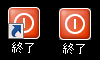
WindowsVista以降は、画面解像度をそのままで、アイコンサイズを大きく
綺麗なアイコンで見易くできます。
(画面でCTRLキー押しながらマウスホィールをくりくりで変更できます)
でも、ショートカットアイコンを示す矢印が表示され、せっかく綺麗な
アイコンデザインが台無しになるので、Vistaの矢印を消してみました。
(試される方は、この方法はレジストリを変更するので必ずレジストリを
エクスポート(バックアップ)してから、自己の責任で、間違わぬ様慎重に
実施して下さい)
【まずはWindows Vista,Xpの場合】
・スタート⇒「ファイル名を指定して実行」⇒「regedit」入力してOK押して
レジストリエディタを起動。
・レジストリエディタの左側画面のツリーで以下の[explorer]キーまで展開。
HKEY_LOCAL_MACHINE
SOFTWARE
Microsoft
Windows
CurrentVersion
explorer
・左側画面の[explorer]キーの展開階層下に[Shell Icons]という名前のキーを捜す。
なければ、[explorer]キーを選択し右クリックで、[新規] - [キー(K)]を
クリックし新規キーを作成。
作成した新規キーの名前でF2キーを押し[Shell Icons]に名前を変更する。
explorer
Shell Icons ←新規作成キーです
・左側画面の新規作成した[Shell Icons]を選択し、画面右側の何もない空白の
所で右クリックし、[新規] - [展開可能な文字列値]をクリックし新規項目作成。
・作成した新規項目の名前でF2キーを押して、[29]に変更し、ダブルクリックする。
値のデータを「C:\Windows\System32\imageres.dll,11」に変更しOKをクリック。
作成イメージ(Vistaの例)
ツリー 種類 データ
Shell Icons | 29 REG_EXPAND_SZ C:\Windows\System32\imageres.dll,11
・レジストリエディタを終了させ、PCを再起動して完成。
※ WindowsXPでもこの方法でアイコン矢印を消せましたが、7ではダメでした。
【Windows7の場合】
「窓の手 2010 for Windows 7」(フリーソフト)で消せるそうです。
「Win7ショートカット矢印削除 v1.0.0.2」(フリーソフト)で簡単に非表示/表示
ができました。
↑このToolでは、レジストリ Key [Shell Icons]を「C:\Windows\Empty.ico,0」
に設定しているようですが他変更内容は不明…。
※ 画面でファイル操作をする場合に、ショートカットか実態ファイルかの判別は、
右クリックでプロパティを開き確認して下さい。
※《注》
レジストリキーの[HKEY_CLASSES_ROOT\lnkfile]の文字列値[IsShortcut]を削除
する方法では、
・コンピュータのお気に入りリンクに(なし)と表示される。
・Windows Vista のゲームエクスプローラからゲームを起動しようとすると、
「指定されたファイルに対してこの操作を行うプログラムが関連付けられて
いません」と表示される。
という副作用があるらしいのでご注意です。
Portable版FreeSoftの勧め フロッピーディスク⇒イメージファイル作成・復元 RawWrite ― 2012/03/22 00:43
ソフト名 :RawWrite for Windows (GUI版) v0.7
種 別 :FDバーナー
日本語化:なし
・ファイラーをFileVisorからExplorer++へ乗り換えたため、表題機能をCD,DVD
バーナーの B's Recorder GOLD9 (有料ソフト)で代用していました。
・しかし、B'sバーナーも他のフリーソフトポータブル版へ移行したため、
フロッピーディスクからIMGファイル作成・復元に対応する外付け(の方が
改善周期速い)FDバーナーをいくつか試行してみました。
Virtual Floppy Drive v2.1.2008.206(FDイメージを作成し保存できる)
RawWrite for Windows (GUI版) v0.7(FDイメージ作成・書き戻しできる)
fdtoiso (GUI版) (FDイメージからISOイメージファイルへ変換⇒CD焼等)
・採用条件は、
・XP、Vista、7 で動作すること。
・今は見かけなくなったUSB-I/Fでない古い内蔵FDDで動作すること。
・USBバスパワー駆動の外付けUSB-FDDでも動作すること。
・フロッピーディスクイメージはBOOT起動用でもDATA専用でも区別なく
標準の全セクタを読み込み作成&復元書き戻しできること。
・740KB(IBM)/1.44MB(IBM)、1.2MB(NEC)の3モードFDファーマットに
対応のこと。(FDのドライバレベルで3モード運用が可能のこと)
で、B's Recorder GOLD9 で作成したIMGファイルもFDへ復元できた
「RawWrite for Windows (GUI版)」ソフトに行きつきました。
ポータブル版無料アプリケーションソフトの特徴
 ̄ ̄ ̄ ̄ ̄ ̄ ̄ ̄ ̄ ̄ ̄ ̄ ̄ ̄ ̄ ̄ ̄ ̄ ̄ ̄ ̄ ̄
・USBメモリに入れれば持ち運べて、同一設定内容で使える。
・持ち運び先PCのシステム領域やレジストリを汚さない。
・自PCのシステム領域やレジストリの肥大化防止が図れる。
・アプリのバージョンアップは、上書きするだけで簡単。
・アプリと環境のバックアップや譲渡コピー・移動など、
上位の他階層下などに複数フォルダが散在せず簡単。
・アンインストールは収容フォルダを削除するだけで簡単。
━━━━ ポータブル フリーソフト の勧め━━━━